Proteggere pendrive usb e hard disk esterni
Pubblicato da Francesco Ressa in Guide · 18 Marzo 2020
Tags: informatica, guide, protezione, dispositivi, esterni
Tags: informatica, guide, protezione, dispositivi, esterni
In questa guida vedremo come fare per impedire l’ accesso ai nostri dati su periferiche esterne che siano esse pendrive o hard disk.
Per prima cosa lo strumento utilizzato e’ Bitlocker un’ applicazione integrata nei sistemi Windows 10 Pro, Ultimate, Enterprise ed Education ( escluso home ).
Cos’è e Come funziona BitLocker ?
BitLocker è un modulo di Windows che consente di crittografare dati di unità removibili, partizioni di sistema o interi dischi del computer.
Si tratta di un software di sicurezza che permette di crittografare i dati, proteggendoli con alcuni metodi di sblocco quali password, PIN, periferiche USB o il chip TPM.
Una volta attivata questa funzionalità, l’accesso ai dati sarà vincolato dall'inserimento del codice di sblocco da parte dell’utente o l’utilizzo di una chiave di ripristino (fornita durante la procedura di attivazione) in caso di smarrimento di quest’ultimo.
Come crittografare il disco con BitLocker su Windows 10 ?
Il modo più semplice per abilitare BitLocker per un’unità è fare clic con il pulsante destro del mouse sull’unità in una finestra Esplora file e selezionare il comando “Attiva BitLocker”.
1. Fare click con il tasto destro sull’unità da crittografare con BitLocker;
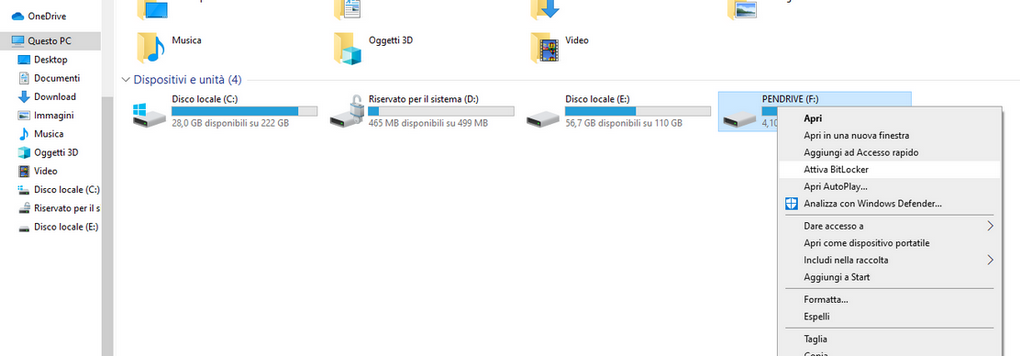
2. Scegli un metodo di sblocco tra quelli proposti (smart card, Password)
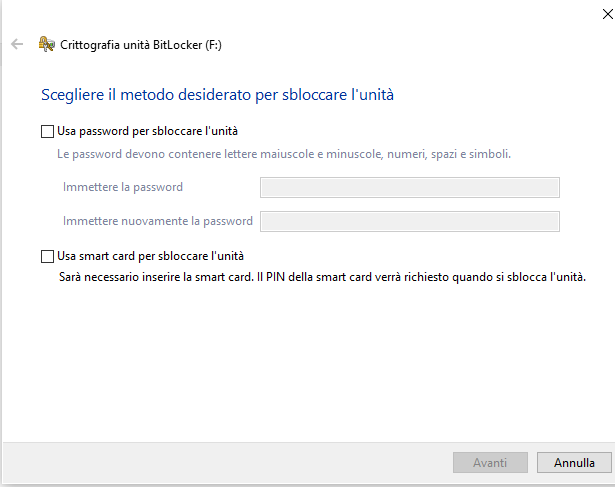
3. Scegli dove eseguire il backup della chiave di ripristino (account Microsoft, file, stampa su carta);
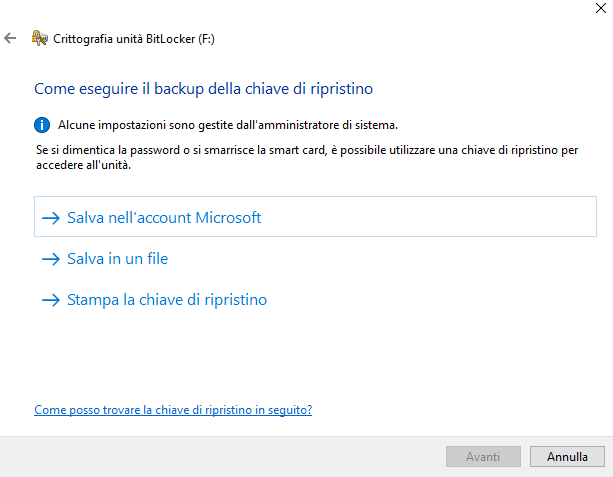
4. Scegli la prima opzione per applicare la protezione allo spazio utilizzato del disco (operazione veloce che proteggera’ comunque l’ intera unita’)
Scegli la seconda opzione per applicare la protezione all’ intera unita’ (operazione molto lenta ma che protegge anche i dati eliminati che potrebbero comunque contenere informazioni recuperabili)
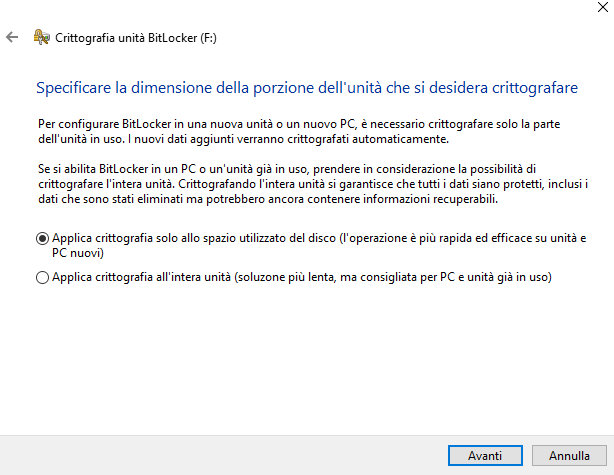
5. Scegli la modalità di crittografia:
Nuova modalità di crittografia: per unita’ che verranno usate solo su dispositivi che eseguono almeno Windows 10 (1511) o versioni successive o nel caso di unita’ fissa.
Modalità compatibile: nel caso in cui vorresti spostare l’ unita’ in versioni precedenti di Windows.
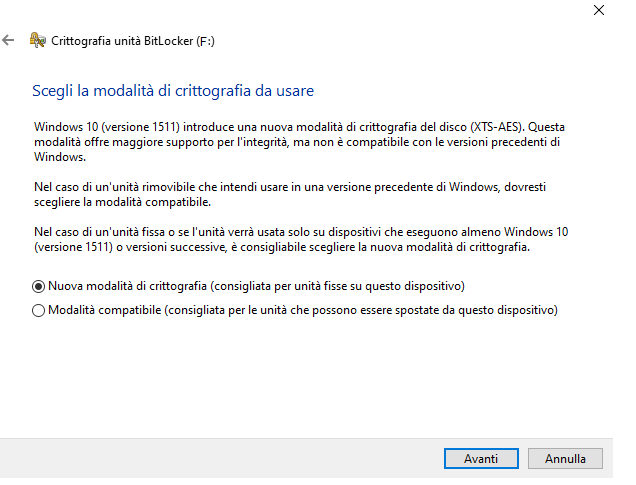
6. Cliccare su AVANTI e attendere la fine del processo.
Non sono presenti ancora recensioni.


